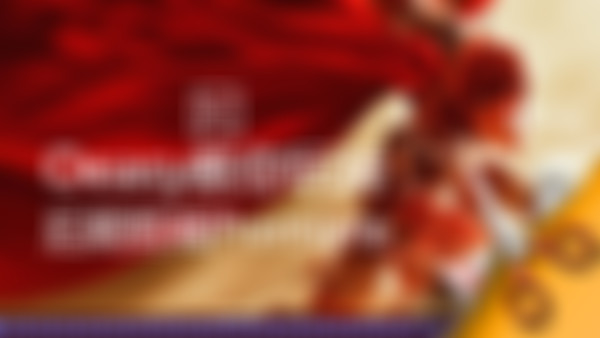-
取消链接:把音频和视频分开了啊!查看全部
-
两个视频转场<br> 效果-视频过渡-选出相应的特效-按住不放-鼠标移到两个视频之间(注意必须是正中间)时松手即可 若想具体调节转场参数,则双击即可 设置默认转场:找到相应的转场后-右键-设置为默认转场 找到中间位置后,Ctrl+D即可快速设置为默认转场 若想将之前的转场批量设置为一种转场,则首先把所想设置的转场设为默认转场,接着点开序列-应用默认过渡到选择项shift+D查看全部
-
视频特效~模糊滤镜 在效果-高斯模糊 可以选择横向模糊纵向模糊,或完全模糊查看全部
-
关于后面的倒放回去的问题,在一个素材片段中使用关键帧方式使其回到原位;但若可以是两个素材片段,即过来一个回去一个(两个是同一个),则可以使用上一节内容倒放速度实现。查看全部
-
水平翻转,裁剪,视频特效, 水平翻转是指让画面中的人物发生转变,即原来是向左看变成向右看, 对于画面效果,可以选择裁剪, 水平翻转和裁剪都属于视频特效,窗口-效果- 视频特效-变换-水平翻转,裁剪查看全部
-
淡入淡出<br> 操作同上一节的视频位置变换之类,应用的是关键帧的作用<br> 同时有提及视频与节奏的良好配合<br> 快捷键<br> M 标记Shift+M 跳到下一个标记Ctrl+shift+M跳回上一个标记 标记的作用是在一个节目里同时放置多个素材时,且希望在同一时刻各素材间建有联动作用,则可通过标记的作用,使不同素材在同一时刻设置关键帧查看全部
-
画中画 轨道 添加轨道 画中画和轨道的效果, 其实都是一个东西, 同一时间,有多个轨道存在,将不同视频放在不同轨道上即可实现画中画功能,叠加视频的显示效果即谁被谁当着,由轨道在前在后规定,而且两个视频的大小都可以调节,窗口-效果控件或特效控制台-双击图片即可调整大小 添加轨道 在轨道位置,右键-添加轨道查看全部
-
节奏 序列 导入序列 嵌套 节奏是指拼接的视频和音频有一定的节奏感 序列是指正在编辑的节目 若旧序列是七零八碎的剪辑复制粘贴而成,欲将其作为完整的子剪辑则--新建序列-按住旧序列-拖动至新序列即可, 若想仍为七零八碎,则全选旧序列,复制粘贴至新序列 嵌套功能即将序列作为个别剪辑插入或覆盖另一个序列查看全部
-
快捷键、工作区、界面设置 快捷键-编辑-键盘快捷方式 J倒放 K 停L 正放 S 吸附工具V 选择工具 C 剃刀工具← → 逐帧播放↑↓跳回视频起点终点查看全部
-
历史记录、工作区、调版、撤销 在窗口菜单-历史记录可找到所有历史 工作区是指录机放机及各种工作窗口的排布,若工作区改变,不必惊慌,可以按住窗口进行拖动排布,不小心关闭的窗口也可以在窗口菜单里调出来查看全部
-
录机放机、时间轴、缩放、 录机播放的源视频 放机最后要到导出的节目效果 时间轴录机放机以及工作区的有标格的横轴 录机上可以标记入点出点,拖动时只拖动标记部分 可以只拖动音频或视频,不过拖动时是完整的视频或音频 快捷键 J 倒放 K 停止 L 快放 注意多按两下可以加强相应效果 放机 拖动过来的视频若想仅保留视频或音频其中一项,右键-解除音视频链接 若想在放机上保留倒放效果,则可以右键-速度/持续时间...-选中倒放速度-调节倒放速度数值查看全部
-
视频剪辑-入点出点、剃刀工具、帧速率、逐帧播放 入点出点用来标记对视频开始、结束操作的位置 剃刀工具是用来将完整的视频截取其中一小部分 点中剃刀-点中切割起始部分-点中切割结束部分-再次点中剃刀关闭工具 在截取视频时,可以通过放大 标尺区来进行逐帧精确剪辑 在截取一小段有重复意义的片段后可以右键-制作子剪辑 Ctrl+c 复制 、Ctrl+v 粘贴 、选中片段后+alt移动相当于复制粘贴查看全部
-
导入导出视频 文件-导入... Ctrl+I 文件-导出-媒体查看全部
-
新建序列 效果控件查看全部
-
窗口-效果预设查看全部
举报
0/150
提交
取消